Löschen Sie den DNS-Cache, wenn dieses Problem auftritt
- Versuchen Sie, das auszuführen WebRTC-Fehlerbehebung um sicherzustellen, dass mit Ihrem Mikrofon und Ihrer Kamera nichts in Ordnung ist.
- Stellen Sie außerdem sicher, dass Sie ordnungsgemäß mit dem Internet verbunden sind, da Netzwerkprobleme die Hauptursache für dieses Problem sind.
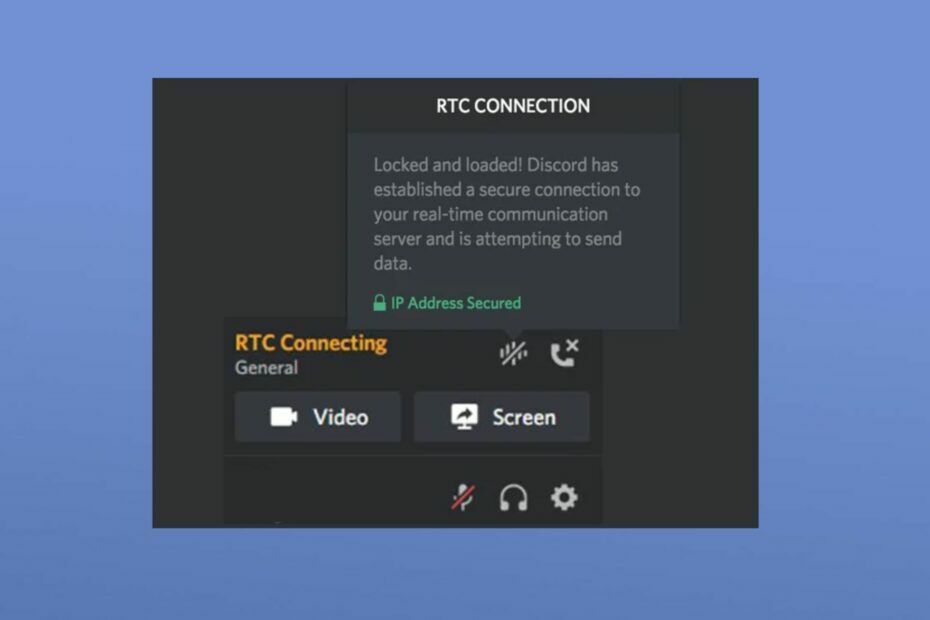
XINSTALLIEREN, INDEM SIE AUF DIE DOWNLOAD-DATEI KLICKEN
- Laden Sie DriverFix herunter (verifizierte Download-Datei).
- Klicken Scan starten um alle problematischen Treiber zu finden.
- Klicken Treiber aktualisieren um neue Versionen zu erhalten und Systemstörungen zu vermeiden.
- DriverFix wurde heruntergeladen von 0 Leser diesen Monat.
Es sind mehrere Beschwerden eingegangen Zwietracht Benutzer über Discord stecken bei RTC Connecting fest. RTC steht für Real-Time Chat Protocol und Discord verlässt sich darauf, da es Benutzern die Kommunikation mit anderen Menschen ermöglicht.
Wann immer Discord bleibt hängen Bei RTC Connecting bedeutet dies, dass Benutzer die Voice-Chat-Funktion auf der Plattform nicht nutzen können, und das kann ziemlich frustrierend sein. Aber Sie müssen sich keine Sorgen machen, denn wir führen Sie in diesem Handbuch durch detaillierte Schritte zur Behebung des Problems.
- Warum bleibt Discord bei der RTC-Verbindung hängen?
- Was kann ich tun, wenn Discord bei der RTC-Verbindung hängen bleibt?
- 1. Leeren Sie den DNS-Cache
- 2. Aktualisieren Sie auf einen besseren DNS-Server
- 3. Deaktivieren Sie die Windows Defender-Firewall
Warum bleibt Discord bei der RTC-Verbindung hängen?
Bevor Sie versuchen, das Problem zu beheben, sollten Sie sich über die Faktoren im Klaren sein, die für den Fehler „Discord Stuck on RTC Connecting“ verantwortlich sind. Hier sind mehrere Gründe für diesen Fehler. Nachfolgend sind einige davon aufgeführt:
- Netzwerkprobleme – Discord erfordert eine stabile und starke Internetverbindung, um ordnungsgemäß zu funktionieren. Wenn es irgendwelche Netzwerkprobleme gibt, wie z. B. eine langsame Internetgeschwindigkeit oder eine schwache Verbindung, kann es dazu führen, dass Discord bei der RTC-Verbindung hängen bleibt.
- Probleme mit dem Discord-Server – Manchmal können auf den Servern von Discord Probleme auftreten, die dazu führen können, dass die RTC-Verbindung fehlschlägt. Sie können die besuchen Discord-Status Seite, um dies zu bestätigen.
- Hardware- oder Softwareprobleme – In manchen Fällen sind Discord und die Internetverbindung möglicherweise nicht das Problem. Möglicherweise liegt ein Hardware- oder Softwarefehler vor, bei dem das Mikrofon oder die Kamera nicht funktioniert. Um diese Möglichkeit auszuschließen, führen Sie einen Test im WebRTC Troubleshooter durch.
Nachdem Sie nun einige der Faktoren kennen, die dafür verantwortlich sind, dass Discord bei RTC Connecting hängen bleibt, finden Sie im nächsten Abschnitt vereinfachte Schritte zur Behebung des Problems.
Was kann ich tun, wenn Discord bei der RTC-Verbindung hängen bleibt?
Ich verstehe die Dringlichkeit, den Fehler „Discord hängt bei RTC-Verbindung hängen“ zu beheben, aber es gibt einige vorläufige Prüfungen, die Sie vor den erweiterten Lösungen durchführen sollten:
- Um sicherzustellen, dass es sich nicht um einen vorübergehenden Fehler handelt, starten Sie die Discord-App und Ihren PC neu.
- Stellen Sie sicher, dass Datum und Uhrzeit auf Ihrem Computer korrekt sind.
- Starten Sie Ihren Router oder Ihr Modem neu, um die Netzwerkverbindung zu aktualisieren.
- Deaktivieren Sie alle aktiven VPN-Dienste.
Wenn das Problem nach Durchführung der oben genannten Vorsichtsmaßnahmen weiterhin besteht, können Sie jetzt die erweiterten Korrekturen anwenden.
1. Leeren Sie den DNS-Cache
- Drücken Sie die Taste Start Schaltfläche, Typ cmd im Windows-Suchfeld und wählen Sie aus Als Administrator ausführen aus dem Menü.
- Geben Sie Folgendes in das Textfeld ein und drücken Sie Eingeben:
ipconfig /flushdns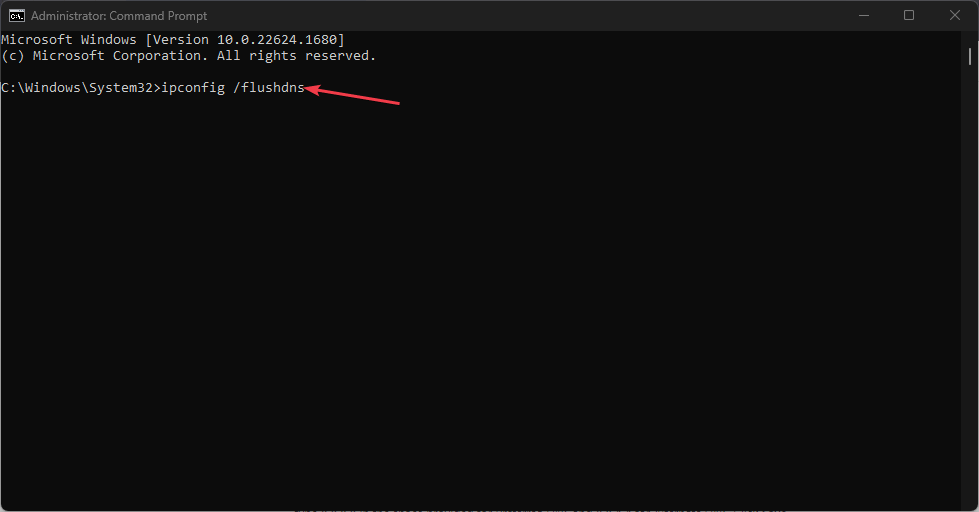
- Starten Sie Ihren PC und die Discord-App neu.
Expertentipp:
GESPONSERT
Veraltete Treiber sind die Hauptursache für Fehler und Systemprobleme. Wenn einige Ihrer Dateien fehlen oder abstürzen, ist eine automatisierte Lösung wie z DriverFix kann diese Probleme mit nur wenigen Klicks lösen. Und es schont auch Ihr System!
Das Löschen Ihres DNS bedeutet, dass alle Einträge zuvor gespeicherter IP-Adressen und DNS gelöscht werden. Das Gerät muss nun die DNS-Adresse erneut abrufen, was dazu beitragen sollte, eine stabile Verbindung und damit eine bessere WebRTC-Kommunikation sicherzustellen.
2. Aktualisieren Sie auf einen besseren DNS-Server
- Drücken Sie die Taste Windows + ICH Tasten zum Öffnen Einstellungen App.
- Klicke auf Netzwerk & Internet und navigieren Sie zu W-lan im linken Bereich.

- Klicken Sie dann auf Ihr WiFi Verbindung.
- Unter IP-Einstellungen, Klick auf das Bearbeiten Taste.

- Dann ändern Sie die IP-Einstellungen aus Automatisch (DHCP) Zu Handbuch.
- Jetzt einschalten IPv4 oder IPv6 Abhängig von der von Ihrem Router oder ISP unterstützten Verbindung. Geben Sie dann ein 8.8.8.8 im dafür vorgesehenen Raum Bevorzugter DNS Und 8.8.4.4 für Alternatives DNS. Klicken Speichern.
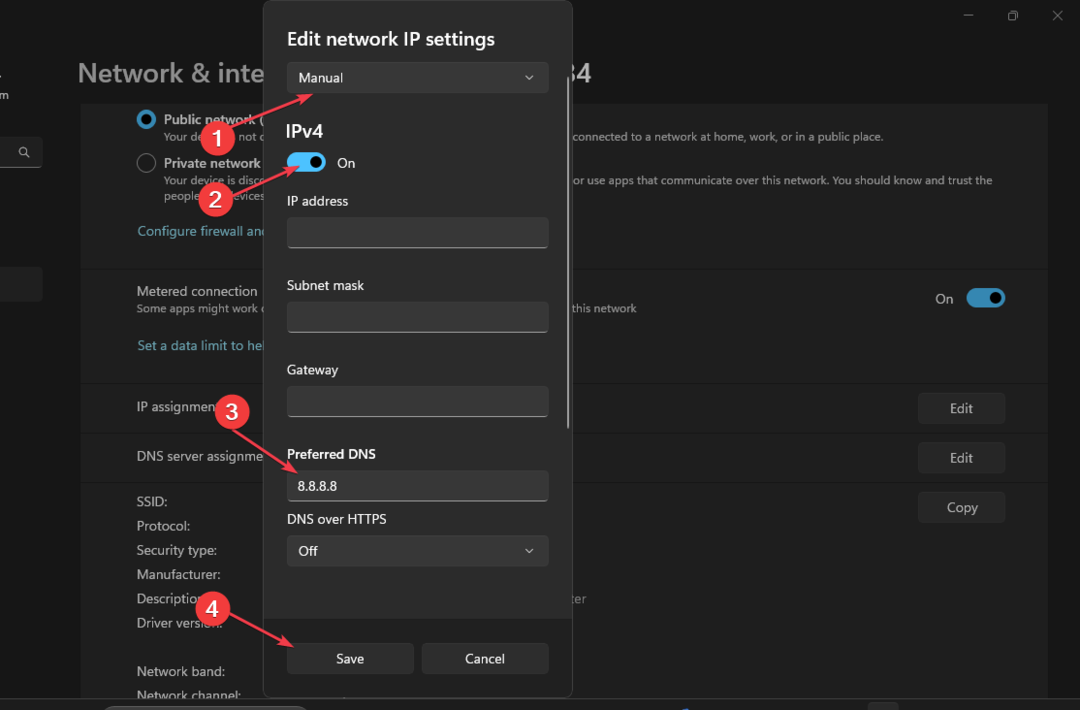
- Starten Sie Ihren PC und die Discord-App neu.
Überprüfen Sie nun, ob das Problem behoben ist. Durch ein Upgrade auf einen besseren DNS-Server werden die Daten schneller geladen, wodurch das RTC-Verbindungsproblem voraussichtlich behoben wird.
- Windows scrollt von selbst: 8 Möglichkeiten, dies zu beheben
- Fix: BEDaisy.sys Bluescreen beim Starten von Spielen
- 0xc19a0013 Druckerfehlercode: Beste Möglichkeiten, ihn zu beheben
- PDF-Druck ist langsam? Machen Sie es schneller in 5 Schritten
- Flackernder Mauszeiger in Windows 10: So beheben Sie das Problem
3. Deaktivieren Sie die Windows Defender-Firewall
- Drücken Sie die Taste Start Klicken Sie auf die Schaltfläche und geben Sie ein Firewall im Suchfeld. Offen Firewall- und Netzwerkschutz aus den Suchergebnissen.
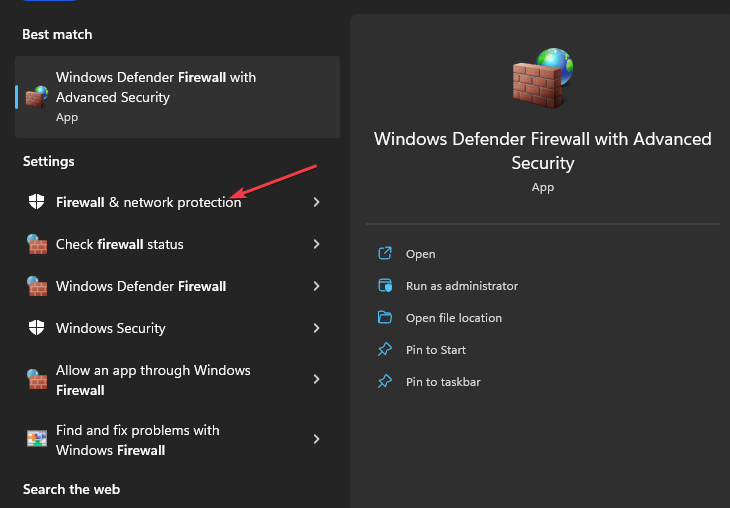
- Klicken Sie nun auf Öffentliche Verbindung daneben steht (aktiv).
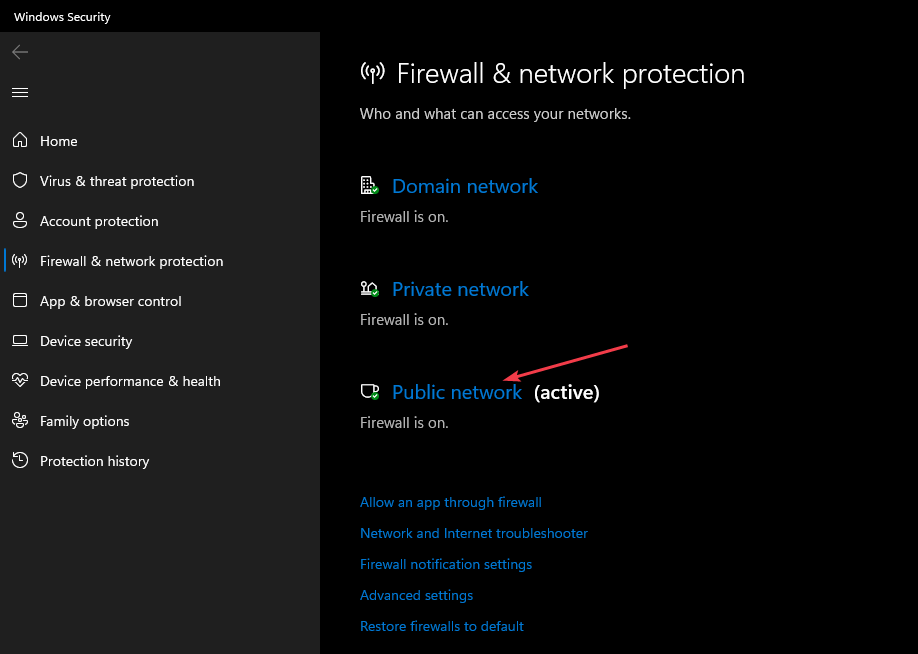
- Dann, unter Microsoft Defender-FirewallKlicken Sie zum Deaktivieren auf den Kippschalter Firewall.
- Deaktivieren Sie das Kontrollkästchen neben Blockiert alle eingehenden Verbindungen, einschließlich derjenigen in der Liste der zulässigen Apps Möglichkeit.

- Sie können die gleichen Schritte für wiederholen Private Verbindung.
Es besteht die Möglichkeit, dass eine Firewall Discord blockiert oder einschränkt. Aber wenn es deaktiviert ist, sollte dies diese Möglichkeit ausschließen und Discord funktionieren lassen. Sie können die bereitgestellten Schritte ausführen, um die Firewall zu aktivieren, wenn sich herausstellt, dass es sich nicht um eine Bedrohung handelt.
Und hier erfahren Sie, wie Sie Discord Stuck on RTC Connecting beheben können. Stellen Sie sicher, dass Sie die bereitgestellten Lösungen nacheinander durcharbeiten.
Falls Du kannst niemanden in Discord hören oder Sie stehen vor anderen Problemen wie z Discord Audio schneidet immer weiter ab, oder Discord friert immer wieder ein Sehen Sie sich unsere detaillierten Leitfäden für die schnellen Lösungen an, die Sie anwenden können.
Wenn Sie weitere Fragen oder Vorschläge haben, hinterlassen Sie diese bitte im Kommentarbereich unten.
Haben Sie immer noch Probleme? Beheben Sie sie mit diesem Tool:
GESPONSERT
Einige treiberbezogene Probleme können mithilfe eines speziellen Tools schneller gelöst werden. Wenn Sie immer noch Probleme mit Ihren Treibern haben, laden Sie sie einfach herunter DriverFix und bringen Sie es mit wenigen Klicks zum Laufen. Lassen Sie es danach übernehmen und beheben Sie alle Ihre Fehler im Handumdrehen!


